Hirdetés
 A Mail, az alapértelmezett e-mail alkalmazás a Mac OS X-en, meglepően sima és funkciókban gazdag alkalmazás. Sok különböző e-mail klienst használtam, mind a felhőben, mind az asztalon. Nem számít, hajlamosak vagyok visszatérni a Mail alkalmazás használatához a napi e-mailek kezeléséhez.
A Mail, az alapértelmezett e-mail alkalmazás a Mac OS X-en, meglepően sima és funkciókban gazdag alkalmazás. Sok különböző e-mail klienst használtam, mind a felhőben, mind az asztalon. Nem számít, hajlamosak vagyok visszatérni a Mail alkalmazás használatához a napi e-mailek kezeléséhez.
Az egyik dolog, ami fájdalmas igények a mellékletekben gazdag e-mailek kezelése. Mivel sok alapvető fájl van körülötte, gyakran fontos a fájlokat tartalmazó üzenetek gondos nyomon követése. Más esetekben elengedhetetlen a mellékletek e-mailjeinek törlése, amelyek már nem szükségesek, hogy elkerülje az értékes lemezterület eltömődését.
A Mail sok segítséget nyújt a napi e-mailek kezelésében, ugyanúgy, mint ezekben a kérdésekben. Ebben a cikkben pontosan megmutatjuk hogyan.
Gyűjtsön össze minden e-mailt a mellékletekkel egy intelligens mappába
Ahelyett, hogy végtelen e-mailek oldalain mozogna, egyszerűen összegyűjtheti az összes mellékletben gazdag levelezést egyetlen intelligens postafiókban. Ha még nem tudta, akkor az intelligens postafiók egy önfenntartó mappa, amely egy vagy több szűrő használatával lakott. Egy létrehozásához kattintson az alkalmazás bal alsó sarkában található kis plusz ikonra.
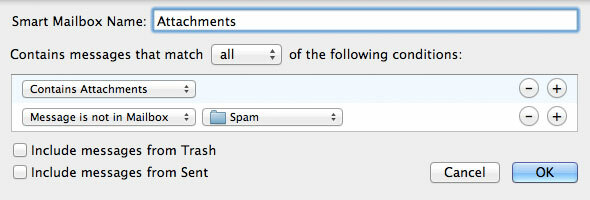
Miután megadta az intelligens postaládájának egyértelmű nevét (megengedett, hogy kreatívabb legyen, mint a „mellékletek”), válassza az elérhető feltételek legördülő listájából a „Mellékletet tartalmaz” lehetőséget. Annak elkerülése érdekében, hogy spam érkezzen az intelligens postafiókba, hozzáadhat egy vagy több további „Üzenet nincs a postafiókban” feltételeket.
Alternatív megoldásként létrehozhat több melléklettel kapcsolatos intelligens postafiókot is, egyet mindegyik e-mail fiókhoz vagy mappasorhoz, hogy a munkával, a családdal és a játékkal kapcsolatos mellékleteket elválaszthassa.
Csatoljon specifikus e-maileket mellékleteikről
A Mail alkalmazás egyik hátránya, hogy a mellékleteket a lemezén helyileg tárolja, nagyon kevés átláthatósággal. A lemez eltömődésének elkerülése érdekében kísértés lehet, hogy nagy mellékletekkel ellátott e-maileket töröljön. De mi van, ha az e-mail más fontos információkat tartalmaz? A Mail képes eltávolítani az e-maileket a mellékletekből. Fontos megjegyezni, hogy (az importálási és szinkronizálási beállításoktól függően) törölhető mind a levelező szerverről, mind a számítógépről!
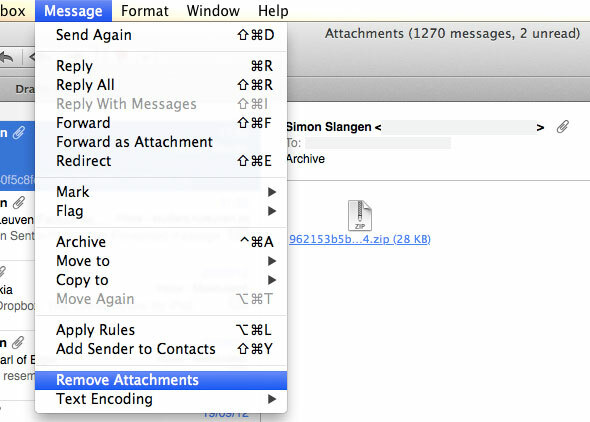
Ehhez válassza ki a mellékletekben gazdag áldozatok e-maileit. Az e-mailek egy sorát kiválaszthatja az egérrel való kattintással, miközben lenyomva tartja a Shift billentyűt, és adott e-maileket hozzáadhat a választásához, ha a Ctrl gombot tartja lenyomva. Ezután válassza az „Mellékletek eltávolítása” lehetőséget az Üzenet legördülő menüből.
Távolítsa el az összes helyileg tárolt mellékletet
Van egy másik módja a helyileg tárolt mellékletek kezelésének. Vagyis eltávolíthatja a mellékleteket a lemezről (esetleg biztonsági másolatot készíthet egy külső lemezen) anélkül, hogy eltávolítaná azokat a levelező szerverről. A mellékleteket azonban újra letölti, amikor legközelebb megnyitja a kapcsolódó e-mail üzeneteket a Mail alkalmazásban.
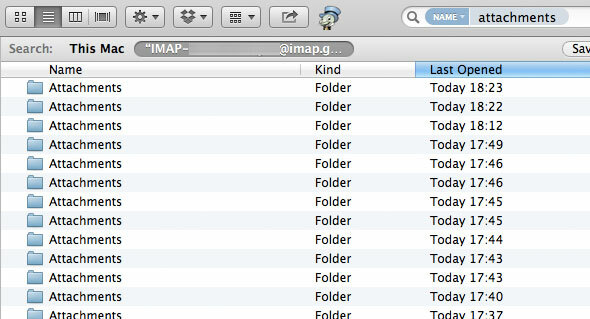
Nyissa meg a Finder alkalmazást, és válassza a lehetőséget Ugrás -> Ugrás a mappába. A szövegmezőbe írja be /Users/USERNAME/Library/Mail/V2, helyettesítse a felhasználónevét az „USERNAME” névvel, és nyomja meg az Indítás gombot. Nyissa meg az e-mail címéhez társított mappát. A Kereső ablak jobb felső sarkában található keresőmezőbe írja be a „név: mellékletek”És ellenőrizze, hogy a Finder a mappában van-e, és nem a teljes számítógépen, ahogyan a fenti képernyőképe mutatja.
Számos fájlnak meg kell jelennie, beleértve a nagy számú Mellékletek mappát. Ezeket a mappákat mellékletek töltik fel, és a hely felszabadítása érdekében törölhetők, vagy áthelyezhetők külső tárolóhelyre.
Keresse meg és kezelje az e-mail letöltéseket
A mellékelt fájlok kezelésének ajánlott módja az, ha a számítógépen egy mappába menti. Ezt egyetlen e-mail esetében megteheti, ha a jobb egérgombbal kattint a mellékletre. Több e-mailt is választhat, és az összes beágyazott mellékletet egyidejűleg mentheti a lemezére a kiválasztással Fájl -> Mellékletek mentése.
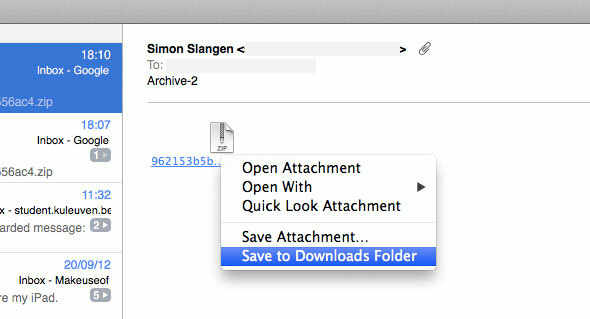
Így az összes melléklet mentése a számítógépre és a helyi kezelése ugyanolyan egyszerű, mint az összes e-mail kiválasztása a Mellékletek intelligens postafiókjában. Alternatív megoldásként létrehozhat számos intelligens postafiókot, amelyek nyomon követik a különféle e-mail címek mellékleteit mappákat, és tükrözi ezt a mappaszerkezetet a számítógépen azáltal, hogy az intelligens postafiókok mellékleteit egyenként exportálja egy.
Hogyan kezeli a mellékleteket vagy más e-maileket a Mail alkalmazásban? A cikk alatti megjegyzések részben tudassa velünk a Mail trükköivel kapcsolatos tippeit.
Belgiumból író és informatikus hallgató vagyok. Mindig szívességet tehetsz nekem egy jó cikkötlettal, könyvjavaslattal vagy receptötletel.


